Ako vytvoriť neviditeľný priečinok na pracovnej ploche Windows 10
Rôzne / / August 05, 2021
Existuje mnoho tipov a trikov, ktoré Windows PC ponúka. Niektoré vyžadujú použitie editora databázy Registry a príkazového riadku, zatiaľ čo iné je možné vykonať jednoduchšie. A v tejto príručke budeme zdieľať druhú. Dnes si ukážeme kroky na vytvorenie neviditeľného priečinka na pracovnej ploche Windows 10. Predpokladajme, že chcete dočasne skryť ľubovoľný priečinok pred svojimi priateľmi alebo ich chcete iba žartovať, no aj tak je jeho prvý apríl!
Alebo ak chcete mať svoje osobné súbory pod rúškom, alebo len chcete zabrániť ich náhodnému vymazaniu, potom vám tento trik určite príde vhod. Nie je to úplne bezpečné a možno ho náhodne odhalíte, ale aj tak je to celkom šikovné riešenie. Ďalej nebudeme brať ohľad na žiadny softvér tretích strán, všetky kroky sa vykonajú pomocou toho, čo máme k dispozícii. Z tohto dôvodu tu uvádzame pokyny na vytvorenie neviditeľného priečinka na pracovnej ploche systému Windows 10.
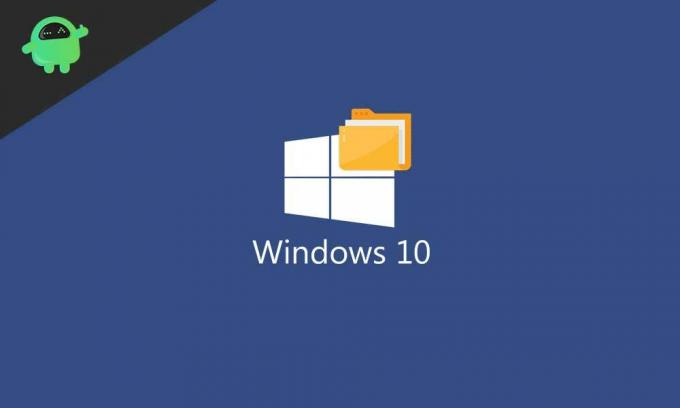
Obsah
-
1 Vytvorte neviditeľný priečinok na pracovnej ploche Windows 10
- 1.1 Kroky na vytvorenie neviditeľného priečinka
- 1.2 Znova zviditeľnite priečinok
- 1.3 Je tento spôsob bláznivý dôkaz?
Vytvorte neviditeľný priečinok na pracovnej ploche Windows 10
Vytvorenie neviditeľného priečinka je celkom jednoduché. Postupujte rovnako podľa nasledujúcich krokov. Potom budeme tiež zdieľať kroky na opätovné zobrazenie tohto priečinka, ak to chcete urobiť niekedy v blízkej budúcnosti. Postupujte ďalej.
Kroky na vytvorenie neviditeľného priečinka
- Prejdite na plochu systému Windows 10 a vytvorte nový priečinok. To je možné vykonať kliknutím pravým tlačidlom myši na plochu a výberom Nový > Priečinok.
- V predvolenom nastavení bude pomenovaný ako Nový priečinok. Budete musieť premenovať. Ak to chcete urobiť, stlačte a podržte ALT a zadajte číslo 255 z numerickej klávesnice a stlačte Zadajte. Uistite sa, že používate numerickú klávesnicu, nie numerické klávesy v hornej časti klávesnice.
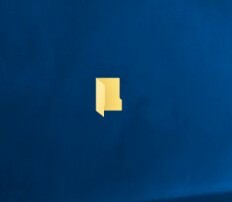
Priečinok s neviditeľným menom - Čo sme urobili práve teraz? Aby sme odstránili pochybnosti, zadali sme špeciálny znak ASCII, ktorý sa nenachádza na vašej klávesnici. Výsledkom bude, že názov priečinka nebude podporovaný ani viditeľný v programe Windows Explorer alebo Desktop.
- Teraz je čas tiež ikonu urobiť neviditeľnou. Kliknite pravým tlačidlom myši na tento priečinok a vyberte Vlastnosti.
- Potom kliknite na ikonu Prispôsobiť kartu a kliknite na Zmeniť ikonu v sekcii Ikona priečinka.

- Pod ikonou Zmeniť v sekcii Priečinok sa posuňte doprava, vyberte neviditeľnú ikonu (pozri obrázok nižšie) a kliknite Ok. Opäť kliknite Ok > Podať žiadosť zatvorte dialógové okno.
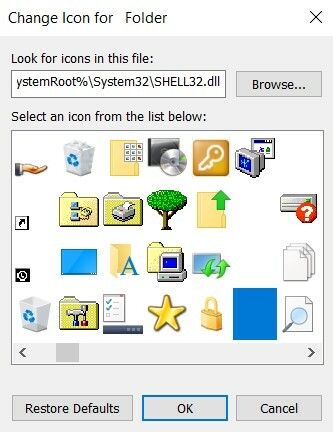
To je všetko. Úspešne ste vytvorili neviditeľný priečinok na pracovnej ploche Windows 10. Pozrime sa na kroky, ako zvrátiť uvedené zmeny.
Znova zviditeľnite priečinok
Ak si to kedykoľvek rozmyslíte a budete chcieť priečinok znova zviditeľniť, je potrebné urobiť toto.
- Pravým tlačidlom myši kliknite na neviditeľný priečinok a vyberte Vlastnosti.
- Zamierte do Prispôsobenie kartu a kliknite na ikonu Zmeniť ikonu. Vyberte niektorú z viditeľných ikon a kliknite na ikonu Ok.
- Opäť kliknite pravým tlačidlom myši na priečinok a vyberte Premenovať. Priraďte mu ľubovoľný názov a stlačte kláves Enter. To je všetko. Zmeny ste úspešne vrátili späť.
Je tento spôsob bláznivý dôkaz?

Nie naozaj. Aj keď je priečinok na pracovnej ploche Windows 10 neviditeľný, existuje veľa spôsobov, ako by doň niektorí mohli úmyselne alebo nie, dopadnúť. Ak niekto vyberie na vašej pracovnej ploche viac priečinkov, bude to tiež vybrané a môžete si všimnúť, že priečinok je zvýraznený bodkovanými čiarami. To isté je možné, ak niekto umiestni kurzor myši na tento priečinok (ako je vidieť vyššie). Rovnakým spôsobom je všetok obsah v tomto neviditeľnom priečinku stále prístupný prostredníctvom systémového vyhľadávania. Takže ak si skutočne chcete zabezpečiť svoj priečinok alebo obsah, choďte na našu stránku Tipy a triky pre PC oddiel. Rovnako si môžete pozrieť aj naše iPhone a Tipy a triky pre Android vedieť viac.



